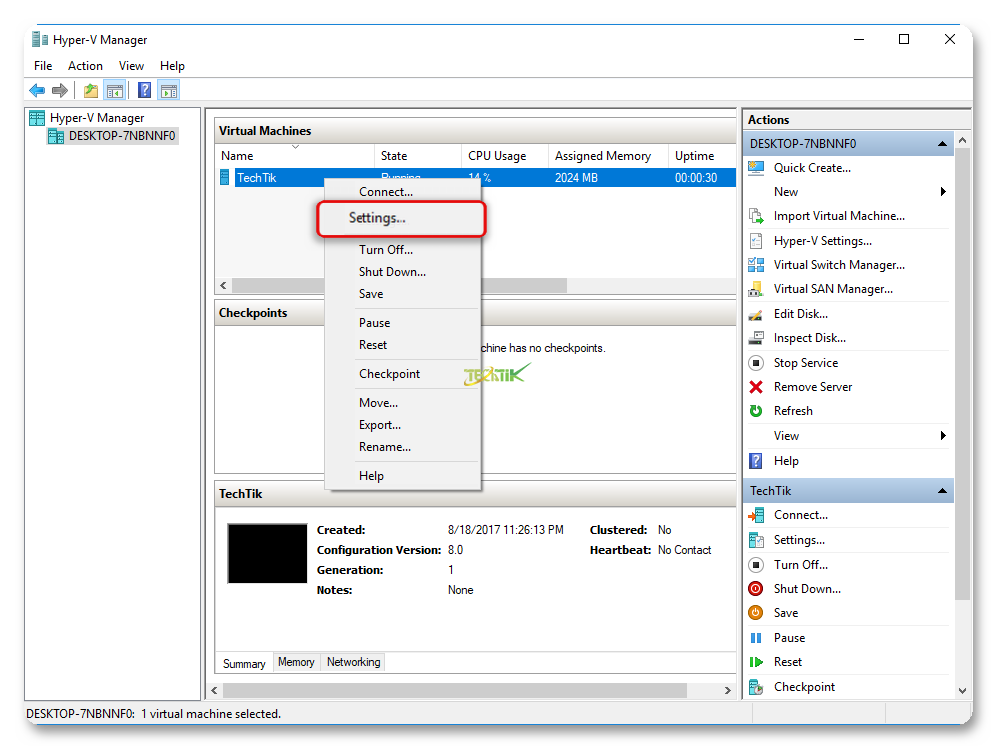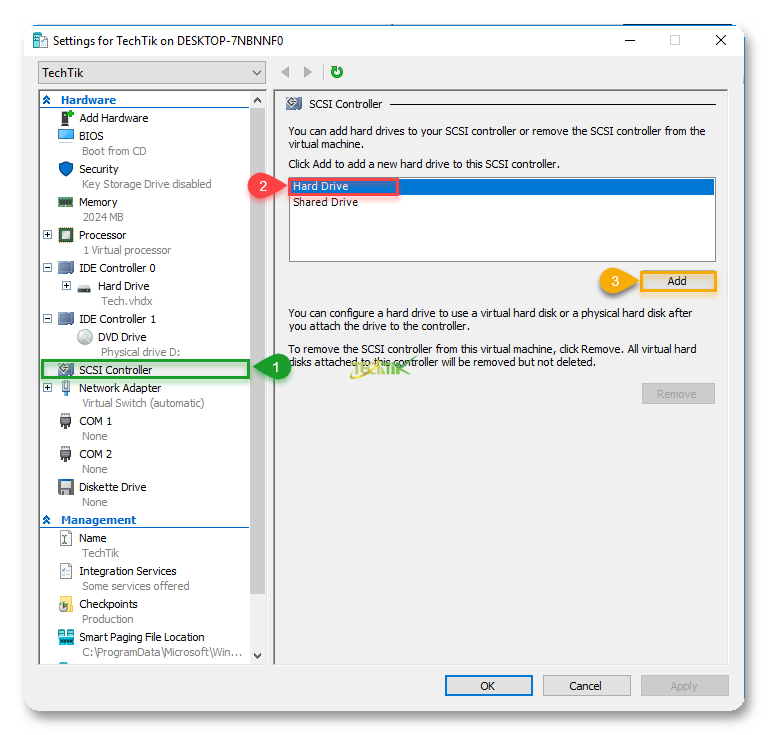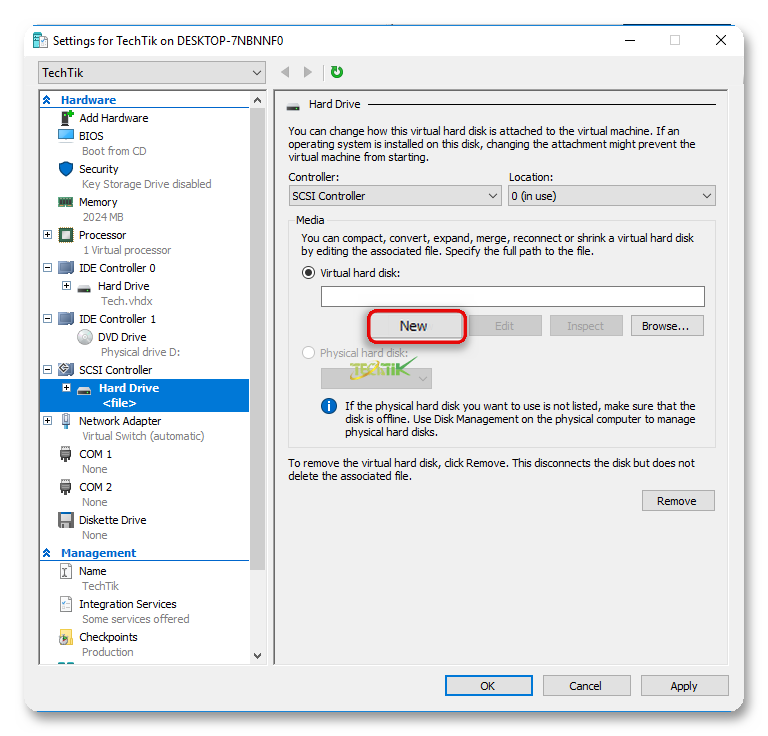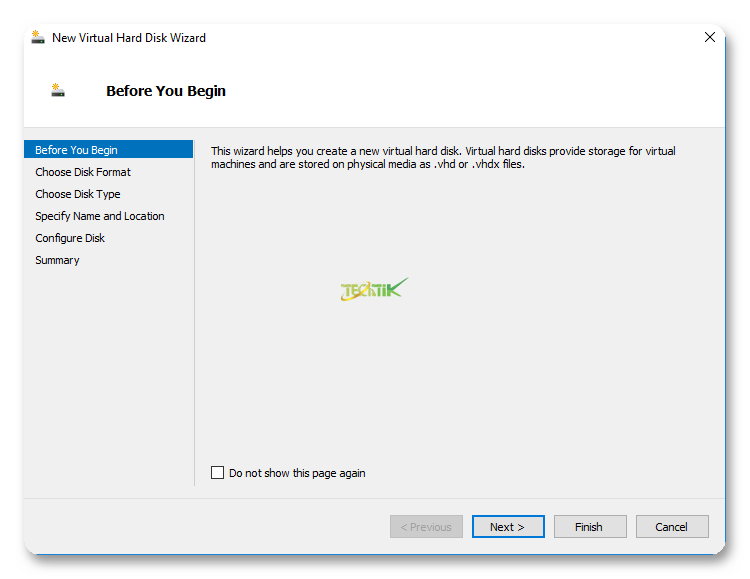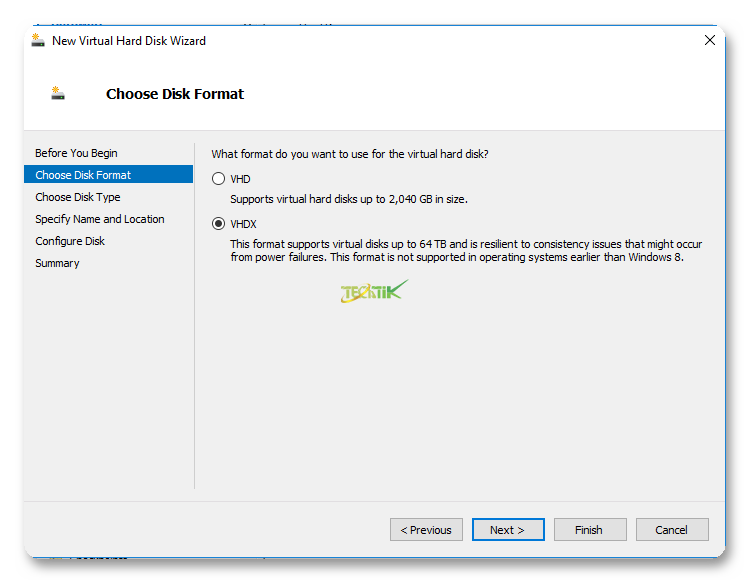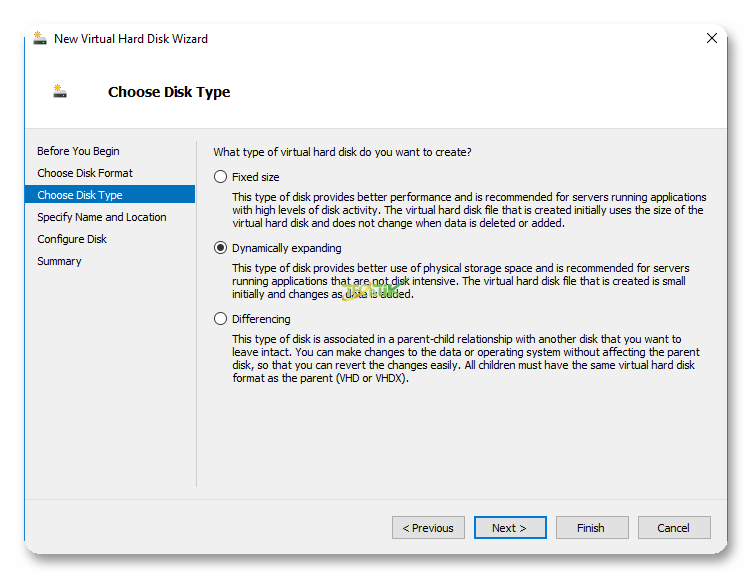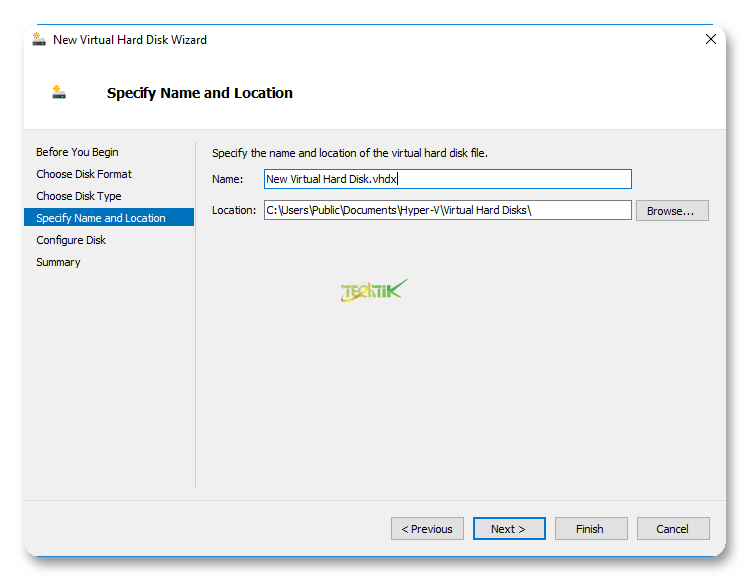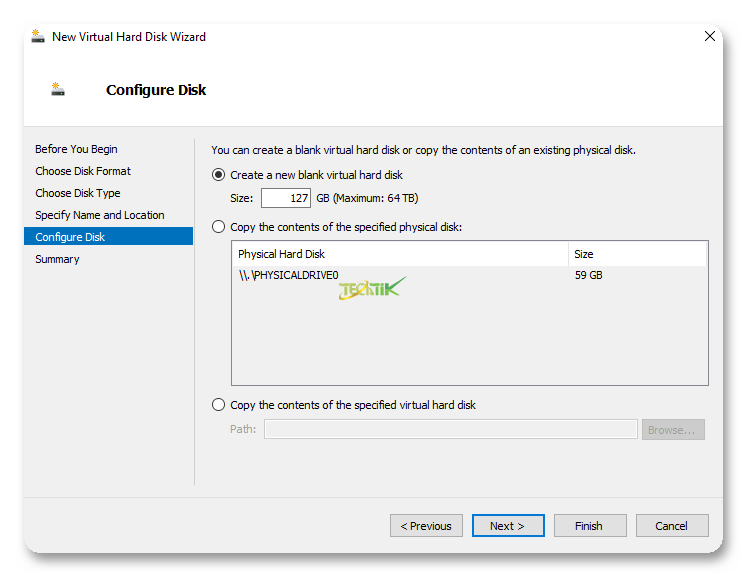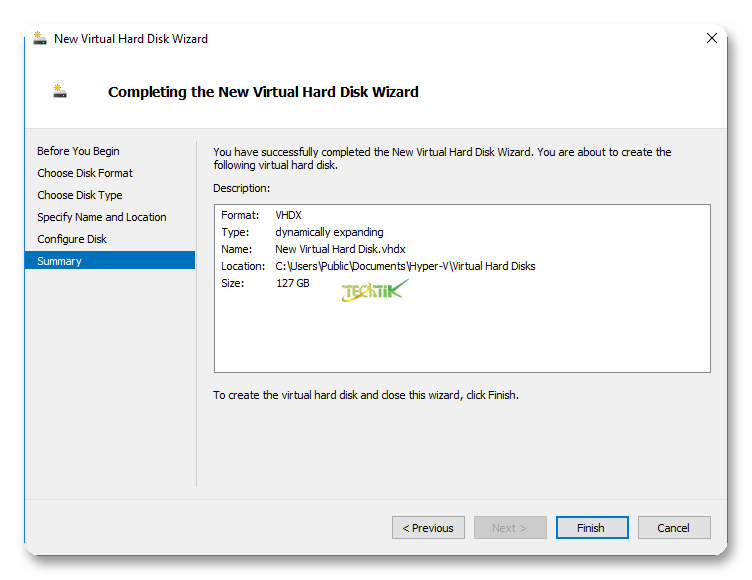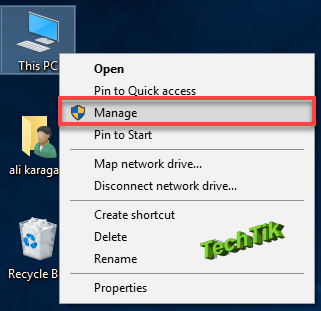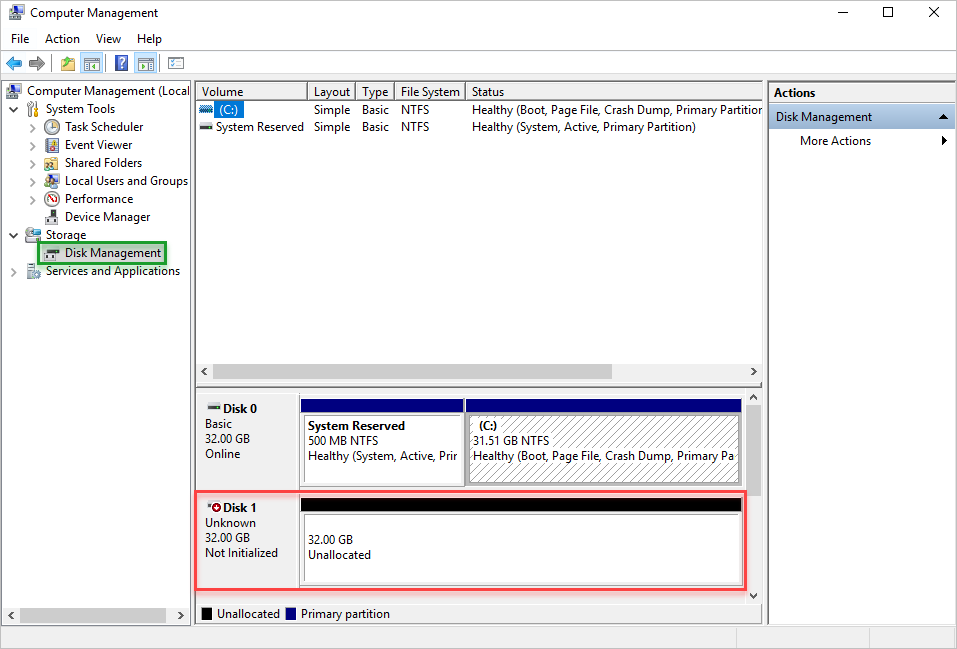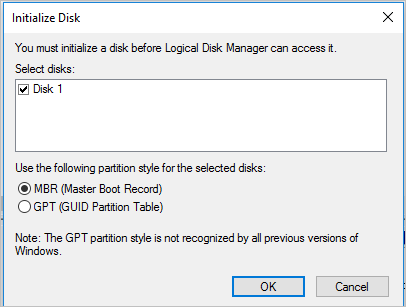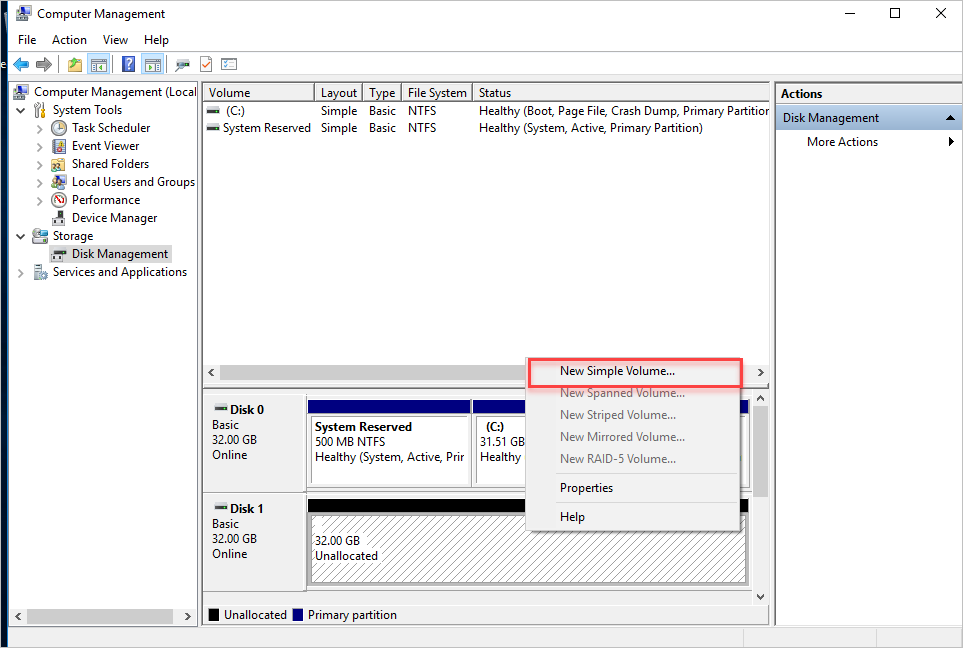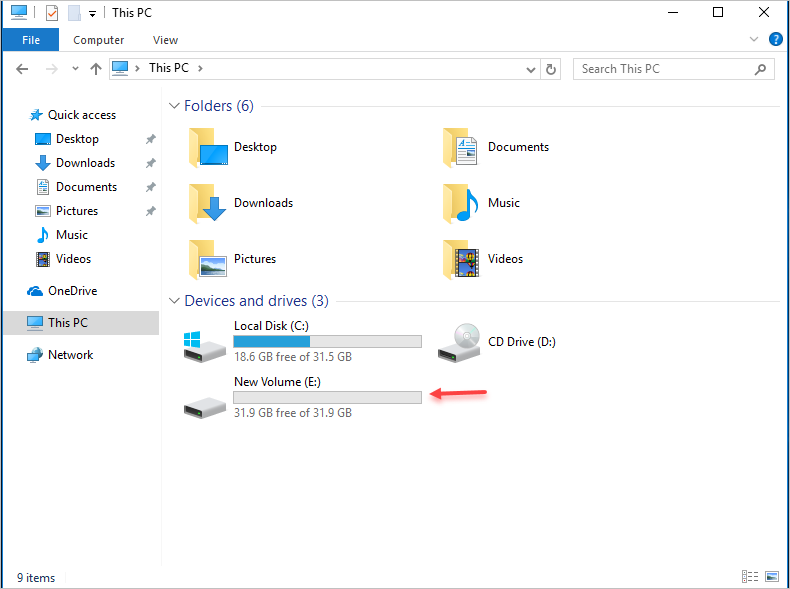معرفی قابلیت Hot-Add and Hot-Remove VHD در Hyper-V
قابلیت Hot-Add and Hot-Remove VHD در Hyper-V این امکان را در اختیار شما می دهد زمانی که ماشین مجازی روشن باشد، بتوانید هارد دیسک اضافه و یا حذف نمایید.
توجه داشته باشید برای این منظور حتما می بایست از Virtual SCSI Controller بر روی ماشین های مجازی استفاده نمایید.
برای انجام این عملیات کافیست بر روی ماشین مجازی مورد نظر در Hyper-V کلیک راست و گزینه Settings را انتخاب کنید.
وارد قسمت SCSI Controller شوید. سپس Hard Disk را انتخاب کنید و بر روی Add کلیک کنید.
اگر گزینه SCSI Controller را مشاهده نمی کنید کافیست از قسمت Add Hardware آن را اضافه کنید، فقط قبل از آن باید ماشین مجازی به صورت کامل خاموش شده باشد.
حالا در صفحه جدید بر روی New کلیک کنید تا بتوانید هارد دیسک جدید خود را ایجاد کنید.
در مرحله Before you Begin توضیحات مختصری در مورد هارد دیسک مجازی داده شده است.
مرحله Choose Disk Format باید فرمت هارد دیسک مجازی خود را انتخاب کنید که دارای ۲ فرمت می باشد.
تنها فرق این دو فرمت این می باشد که فرمت VHDX بروز شده فرمت VHD هست و با رفع محدودیت ظرفیت که در VHD یک فایل می توانست حداکثر ۲ ترا بایت ظرفیت داشته باشد اما در VHDX یک فایل می تواند ۶۴ ترا بایت ظرفیت داشته باشد ، از طرفی در VHDX یک مکانیزم جلوگیری از خراب شدن فایل هم اضافه شده، بعلاوه ویژگی جدیدی به نام Differencing Disks هم اضافه شده است، و در آخر اینکه فرمت VHDX سیستم عامل های قبل از ویندوز ۸ را پشتیبانی نمی کند.
مرحله Choose Disk Type باید نوع هارد دیسک مجازی خود را انتخاب کنید:
- حالت Fixed Size بصورت یکجا به فایل VHD تخصیص داده می شود و از عملکرد بهتری برخوردار می باشد، و برای برنامه های کاربردی در سطوح بالا (مانند برنامه SQL Server و…) از فعالیت دیسک در حال اجرا توصیه می شود.
- حالت Dynamic expanding با انتخاب این گزینه سایزی را که مشخص می کنید به صورت یکجا به فایل VHD یا VHDX اختصاص داده نمی گردد، یعنی فایل VHD مربوط به ماشین مجازی مطابق با اضافه شدن دیتا به آن رشد خواهد کرد تا با آن سایزی که تعیین کردید برسد.
- حالت Differencing می توانید مسیر مربوط به VHD جدید را در داخل یک VHD از قبل ایجاد شده انتخاب نمایید، با انتخاب این گزینه مسیری که برای VHD جدید تعیین می کنید می بایست مربوط به VHD باشد که قبلا ایجاد شده است قابلیت VHD های تو در تو محسوب می شود.
نکته: نباید ظرفیت VHD جدید از VHD از پیش ساخته شده که به عنوان Location در نظر گرفته می شود بیشتر باشد.
مرحله Specify Name and Location در کارد Name می توانید یک نام وارد کنید و در قسمت Location می توانید مسیر ذخیره فایل VHDx را تغییر دهید.
مرحله Configure Disk دارای ۳ گزینه می باشد:
Create a new blank virtual hard disk می توانید یک فایل هارد دیسک مجازی با حجم مشخصی که وارد می کنید بسازید.
Copy the contents of the specified physical disk کپی از محتویات هارد دیسک فیزیکی تهیه می گردد و در داخل هارد مجازی VHD قرار می گیرد، در این کپی فقط اطلاعات و محتویات پارتیشن در VHD کپی تهیه می گردد، همین طور کپی فقط از Data موجود در پارتیشن انجام می شود و از هارد دیسک که بر روی آن سیستم عامل نصب است پشتیبانی نمی کند.
Copy the contents of the specified virtual hard disk یا یک هارد دیسک بر اساس محتوای اطلاعات ذخیره شده در یک دیسک مجازی ایجاد کنید ، و سپس هارد دیسک مجازی ای را که میخواهید اطلاعات آن بر روی هارد دیسک مجازی جدید منتقل شود را انتخاب کنید.
مرحله Summery گزارشی از پیکر بندی های که در مراحل قبل انجام دادید را نمایش می دهد.
بر روی Finish کلیک کنید تا هارد دیسک مجازی ساخته شود.
مرحله اول تمام شد و ما توانستیم هارد دیسک جدید خود را ایجاد کنیم.
در مرحله دوم باید این هارد دیسک مجازی را به ویندوز معرفی کنیم که بتواند از آن استفاده کند. برای اینکار ماشین مجازی را روشن کنید.
سپس بر روی This pc کلیک راست و گزینه Manage را انتخاب نمایید.
در پنجره Computer management وارد قسمت Disk Management شوید.
همانطور که مشاهده می کنید دیسکی که چند لحظه پیش ایجاد کردیم در اینجا قرار دارد.
در قسمت مشخص شده تصویر بر روی Disk1 کلیک راست و گزینه Initialize Disk را انتخاب کنید.
در پنجره باز شده در حالت MBR قرار دهید و اینکه مطمئن باشید Disk 1 در حالت انتخاب شده باشد.
و در آخر بر روی OK کلیک کنید.
حالا باز در قسمت مشخص شده کلیک راست و گزینه New Sample Volume را انتخاب نمایید. و یک دیسک جدید را ایجاد کنید.
همانطور که مشاهده می کنید توانستیم یک دیسک جدید به ماشین مجازی خود اضافه کنیم.